Kuinka lukita PowerPoint-tiedosto salasanalla, jotta se olisi turvallinen / sitä ei voi muokata
Jotkut meistä eivät halua tiedostoja tai tietojaettä meillä on pääsy muille ihmisille. Yksi tiedosto, joka on suojattava Word- ja Excel-tiedostojen lisäksi, on powerpoint-tiedosto. Ehkä mietit, miksi powerpoint-tiedostot on suojattava.
Minkä tyyppinen tiedosto tahansa on, kun se liittyytärkeiden asioiden, kuten yritystiedostojen, kanssa, sinun on annettava tiedostolle enemmän suojausta, yksi niistä on annettava salasana.
Selitän tässä opetusohjelmassaopetusohjelma lukitsemaan PowerPoint (ppt)-tiedosto helposti. Se voi pahentua myöhemmin, jos esittelet huomenna pomolle ja muille työntekijöille, mutta yhtäkkiä PowerPoint-tiedostosi materiaali muuttuu, vaikka et ole koskaan vaihtanut siinä olevaa materiaalia.
Et myöskään tiedä kuka muutti senlapsesi tai veljenpoikansa, joka viihdyttää tietokoneesi vahingossa, kun menet kylpyhuoneeseen, tai joku muu, joka todella haluaa vaihtaa sen.
Kuinka lukita PowerPoint-tiedostoja salasanalla
Epätoivottujen asioiden sijaan annat paremman salasanan PowerPoint-tiedostoosi seuraavalla tavalla:
1. Napsauta ensin välilehteä tiedosto kuten nuoli osoitti.

2. Valikossa tiedotus, valitse Suojaa esitys> Salaa salasanalla.

3. Jos käytät Office 2007 -versio, sijainti on hiukan erilainen. Sinun tarvitsee vain napsauttaa kuvaketta toimisto kuten nuoli osoittaa, valitse sitten se Salaa asiakirja.

4. Kirjoita haluamasi salasana. Muista luoda vahva, mutta helposti muistettava salasana. Muista, että isojen ja pienten kirjainten käytöllä on vaikutus. Valitse sitten kunnossa.
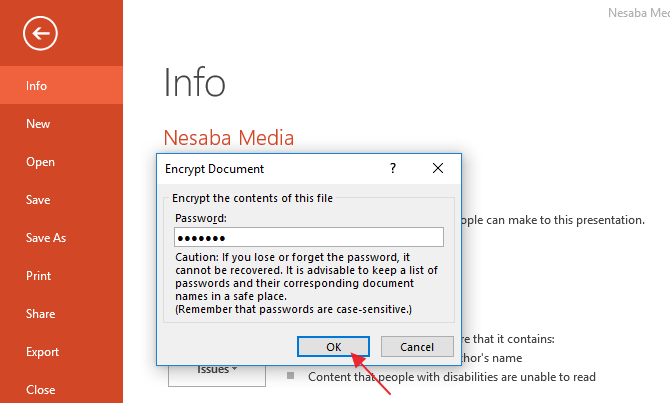
5. Kirjoita salasanasi uudelleen ja valitse sitten kunnossa.

6. Powerpoint-tiedostollesi annetaan nyt salasana.

7. Jokaisen, joka haluaa avata sen, on ensin annettava salasana.

Antamalla salasanan PowerPoint-tiedostoosi, ei vain kuka tahansa voi käyttää tiedostoa tai poliisin esitysmateriaalistasi.
Neuvoni, älä myöskään tee salasanaamonimutkainen ja vaikea muistaa, voi olla vielä pahempaa, jos unohdat salasanan esityksen aikana avataksesi salasanan. Toivottavasti tämä artikkeli PowerPoint-tiedoston lukitsemisesta on hyödyllinen ja helppo ymmärtää.








